Hướng dẫn sử dụng Zing TV trên Smart tivi LG hệ điều hành Netcast
Zing TV là một ứng dụng xem video, xem phim quen thuộc với nhiều người và nay đã có mặt trên nhiều model Smart tivi. Hãy cùng chúng tôi tìm hiểu cách sử dụng ứng dụng này trên Smart tivi LG hệ điều hành Netcast nhé!
1. Lợi ích khi sử dụng Zing TV trên Smart tivi LG
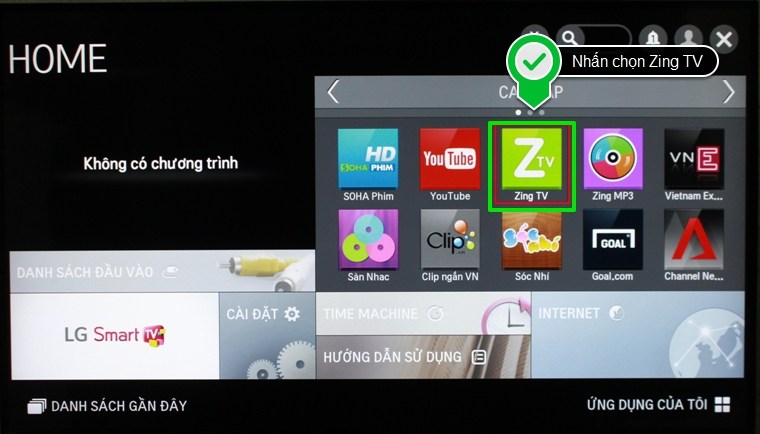
Khi tivi được cài đặt ứng dụng Zing TV, bạn có thể:
Tha hồ xem đủ các thể loại phim của các quốc gia với chất lượng hình ảnh, âm thanh sống động, chân thực.
Cập nhật mới nhất các chương trình giải trí hấp dẫn.
Thỏa thích với kho giải trí đa dạng, phong phú.
2. Cách sử dụng Zing TV trên Smart tivi LG hệ điều hành Netcast
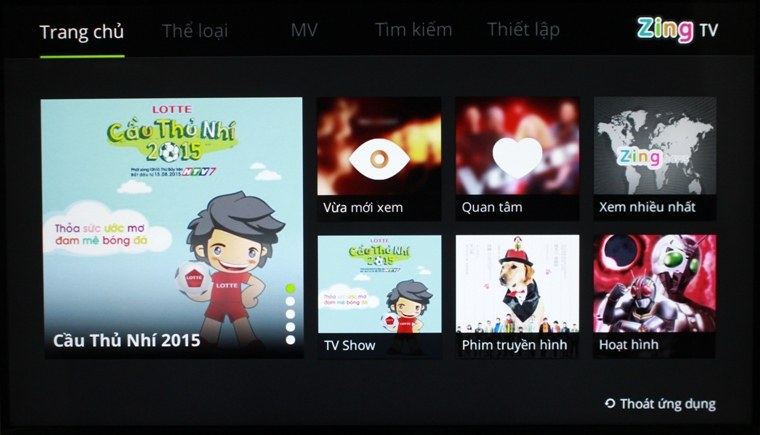
Bước 1: Nhấn chọn nút Smart – nút có hình ngôi nhà trên remote để vào giao diện chính của Netcast. Sau đó, nhấn chọn biểu tượng ứng dụng Zing TV trên giao diện.
Nhấn chọn nút SMART trên remote
Chọn ứng dụng Zing TV
Bước 2: Trang chủ của ứng dụng hiện lên màn hình với giao diện rõ ràng, đẹp mặt, các đề mục phong phú, nổi bật.
Giao diện của ứng dụng Zing TV
Xem video theo thể loại: Chọn thẻ Thể loại trên bộ lọc. Các video được phân chia theo nhiều lĩnh vực: TV show, Phim truyền hình, Hoạt hình,….. Sau khi đã chọn thể loại video ưa thích, bạn hãy chọn quốc gia phát hành. Sau đó bạn tiếp tục chọn chương trình mà bạn muốn xem, rồi thưởng thức trên tivi.
Chọn Thể loại và đề mục muốn xem
Chọn thẻ Mới, để có được danh sách các chương trình TV show mới nhất, và chọn chương trình muốn xem
Chọn tập muốn xem (nếu có nhiều tập)
Thưởng thức chương trình trên tivi
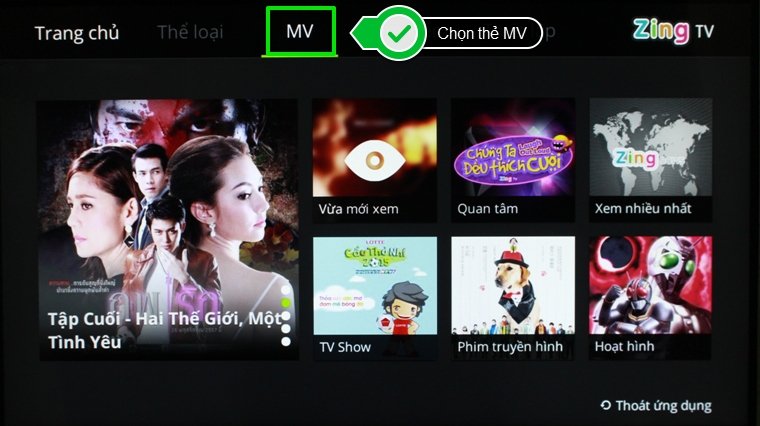
Xem MV: Chọn thẻ MV trên bộ lọc. Sau khi chọn nước phát hành yêu thích, bạn hãy chọn thể loại MV muốn xem gồm Rap/Hip Hop, Pop/Ballad, R&B,…. Sau đó, bạn tiếp tục nhấn chọn MV muốn xem để thưởng thức MV trên tivi.
Chọn thẻ MV trên bộ lọc
Chọn thể loại MV muốn xem
Chọn quốc gia phát hành và MV muốn xem
MV đang được trình chiếu trên tivi
Tìm kiếm trên ứng dụng: Nhấn chọn thẻ Tìm kiếm trên bộ lọc. Gõ nội dung tìm kiếm vào ô tìm kiếm. Sau khi các kết quả tìm kiếm hiện ra, nhấn chọn vào video mà bạn vừa tìm để xem nội dung.
Chọn thẻ Tìm kiếm trên bộ lọc
Gõ nội dung muốn tìm kiếm, sau đó màn hình sẽ xuất hiện kết quả tìm kiếm
Chọn tập MV để xem (nếu MV có nhiều tập)
Video được phát trên tivi
Đánh dấu quan tâm: Để có thể đánh dấu quan tâm một chương trình hay bộ phim nào đó, bạn phải đăng nhập. Hãy thao tác như các hình sau để có thể đánh dấu quan tâm trên ứng dụng.
Nhấn chọn Quan tâm
Nhấn chọn Đăng nhập để đăng nhập vào tài khoản Zing
Đăng nhập theo hướng dẫn của tivi
Bạn đã quan tâm chương trình này
Ngoài ra bạn có thể nhấn nút bỏ quan tâm nếu không muốn quan tâm chương trình nữa
Thiết lập ứng dụng: Để có thể thiết lập ứng dụng, bạn cần phải đăng nhập tài khoản Zing của mình.
Chọn thẻ Thiết lập
Nhấp chọn chất lượng video để chuyển sang chất lượng 720p
Xem danh sách video vừa mới xem: Ở giao diện Trang chủ của ứng dụng, nhấn chọn mục Vừa mới xem để xem các chương trình mà bạn đã xem vừa rồi.
Chọn mục Vừa mới xem ở giao diện Trang chủ của ứng dụng
Danh sách của video vừa mới xem
Xem danh sách quan tâm: Ở giao diện Trang chủ của ứng dụng, nhấn chọn mục Quan tâm để xem các chương trình mà bạn đã quan tâm.
Chọn mục Quan tâm ở giao diện Trang chủ của ứng dụng
Màn hình tivi xuất hiện các MV được đánh dấu quan tâm, chọn và xem MV muốn xem
Xem danh sách được xem nhiều nhất: Ở giao diện Trang chủ của ứng dụng, nhấn chọn mục Xem nhiều nhất để xem danh sách các video, chương trình được xem nhiều nhất.
Nhấn chọn Xem nhiều nhất ở giao diện Trang chủ của ứng dụng
Các video được xem nhiều trong ứng dụng
Bước 3:Thoát ứng dụng. Để thoát ứng dụng, bạn hãy nhấn nút Back trên remote, sau đó chọn Đồng ý để xác nhận
Nhấn nút BACK trên remote
Nhấn chọn Đồng ý để xác nhận
Lưu ý: Bạn chỉ có thể sử dụng ứng dụng Zing TV khi tivi được kết nối mạng
Trên đây là các bước để sử dụng ứng dụng Zing TV trên Smart tivi LG giá rẻ hệ điều hành Netcast.
















